Oft steht man nach der Installation eines neuen WordPress-Themes etwas verwundert da, erscheinen doch einige oder gar die meisten Textelemente der neuen Website in englischer Sprache. Dies liegt daran, dass die meisten WordPress Themes und Plug-ins nur mit englischen Sprachdateien ausgeliefert werden. Wünschen Sie eine deutsche Übersetzung für Ihren Webauftritt, gilt es deutsche Sprachdateien zu ergänzen, um einzelne Wörter und ganze Sätze zu übersetzen. Im folgenden Beitrag vergleichen wir zwei regelmäßig bei Elbnetz eingesetzte Methoden, wie man dabei vorgehen kann.
Inhalt
Sprachdateien finden
Grundsätzlich muss man wissen, dass sich in den meisten Themes und Plug-ins ein Unterordner in der Regel mit Namen „languages“ oder „lang“ befindet. Hier liegen die besagten Sprachdateien. Die Bezeichnung dieser Dateien ist von der Sprache abhängig und besteht aus den Sprach- und Länderkürzeln. So heißen die Sprachdateien für das us-amerikanische Englisch en_US.mo und en_US.po und die deutschsprachigen Sprachdateien de_DE.mo und de_DE.po.
Warum jeweils .mo und .po? In Kurzform: Die .mo Datei ist die binäre Version der .po Datei. Diese Datei wird von WordPress verwendet, kann aber nicht bearbeitet werden. Nur die .po Datei ist bearbeitbar. Und hier kommen unsere beiden Lösungsansätze ins Spiel.
Vorbereitung für WordPress in deutscher Sprache
Eine Voraussetzung für den Betrieb Ihrer WordPress Website in deutscher Sprache (innen, wie außen) ist, dass die Website für die deutsche Sprache konfiguriert ist. Dazu wählen Sie im Menü Einstellungen > Allgemein als Sprache der Seite Deutsch aus.
Bis zur WordPress Version 4.0 musste in der Datei wp-config.php im Wurzelverzeichnis von WordPress folgende Zeile vorhanden sein: define(‚WPLANG‘, ‚de_DE‘).
Zwei unterschiedliche Ansätze der Übersetzung
Grundsätzlich gibt es zwei verschiedene Ansätze, die Sprachdateien von WordPress zu übersetzen:
- über eine Software, die Sie auf Ihren Rechner installieren und
- über ein Plug-in, das Sie direkt in WordPress installieren.
Welchen Weg Sie bevorzugen ist reine Geschmackssache. Wir stellen Ihnen im Folgenden die beiden besten Methoden vor:
Poedit
Poedit wird lokal auf Ihrem Rechner installiert und ist für Windows und Mac verfügbar. Über FTP lädt man sich nun die oben genannte .po Datei herunter und bearbeitet sie in Poedit. Gibt es keine .po Datei in Ihrem Theme oder Plug-in Sprachenverzeichnis, dann finden Sie vielleicht eine POT-Vorlage (die Beschreibung der Unterschiede ersparen wir uns an dieser Stelle, weil Sie für diesen Beitrag unerheblich sind). Auch diese Datei können Sie verwenden, um eine Übersetzung anzulegen.
Sollten Sie überhaupt keine der genannten Dateien antreffen, dann benötigen Sie die kostenpflichtige Version von Poedit. Dank dieser Variante können Sie auch das gesamte Theme oder Plug-in einlesen. Poedit liest dann automatisch alle übersetzungsfähigen Bereiche aus und erstellt Ihnen vollautomatisch die gewünschte Sprachdatei.
Die Vollversion von PoEdit schlägt Ihnen zudem Ihre früher getätigten Übersetzungen vor und greift zusätzlich auf eine Online-Datenbank zu, in der unzählige Übersetzungen gespeichert sind. Sehr praktisch.
Falls noch nicht vorhanden, legt Poedit beim Speichern eine .po Datei an und konvertiert diese Datei zusätzlich in eine maschinenlesbare .mo Datei, die man nun beide mittels FTP wieder auf den Server hochlädt. Dabei laden Sie die Dateien entweder direkt in das language-Verzeichnis des Themes oder des Plug-ins oder noch besser gleich in das von WordPress vorgsehene Sprachverzeichnis /wp-content/languages/themes oder /wp-content/languages/plugins. Dort müssen Sie allerdings vorher den Dateinamen den Namen des Themes oder des Plug-ins voranstellen: NAME-de_DE.po. Der Vorteil: Ihre Übersetzung bleibt auch nach Updates des Themes oder des Plug-ins erhalten.
CodeStyling Localization
Das Gratis-Plug-in CodeStyling Localization übernimmt die Übersetzungen aus dem WordPress Backend heraus vor. Nach der Installation ist es über Werkzeuge > Lokalisierung erreichbar. Nun scrollt man zu dem Theme oder Plug-in, welches man in Teilen oder seiner Gesamtheit übersetzen will. Zunächst gilt es mit der Wahl von „Einlesen“ die PHP Quelldateien zu analysieren. Erst danach kann man die entsprechende Sprachdatei bearbeiten. In einigen Fällen sind noch keine deutsche Sprachdateien angelegt, dann fügt man mit „Neue Sprache hinzufügen“ eine hinzu.
Der Screenshot oben zeigt: Sowohl in der Originalsprache wie in den eventuell in Teilen bereits übersetzen Sprache lässt sich suchen. Sucht man nun beispielsweise nach dem Wort „Comments“ zeigt das System umgehend alle Sektionen an, die das Wort enthalten. Ein Klick auf „Bearbeiten“ öffnet ein Fenster, in dem sich sowohl Original wie Übersetzung editieren lassen.
Nun ist es wichtig den Button „erstelle mo-Datei“ zu wählen. Fertig. WordPress zeigt nun im Frontend die übersetzen Begriffe an.
Einige Hinweise noch:
- Das Plug-in wurde zuletzt 2013 aktualisiert und nur bis WP 3.5.2 getestet. In unseren Tests funktioniert es problemlos mit WP 4.1.1.
- Bei einem Update des Themes werden die Übersetzungen gelöscht. Man sollte also per FTP die erstellten Dateien sichern.
- Zudem gibt es ein weiteres Plug-in, Codestyling Localization Preserver, mit dem sich das Überschreiben verhindern lässt. Dieses muss installiert sein, bevor man Änderungen mit Hilfe von CodeStyling Localization vornimmt.
Fazit
Wenn es gilt nur einige wenige Begriff in einem WordPress Theme zu übersetzen, dann leistet das CodeStyling Localization Plug-in gute Dienste. Der finanzielle Aufwand ist bei der Vollversion von Poedit mit 20 € zwar größer, das Programm dankt es einem aber mit Übersetzungsvorschlägen und tollem Funktionsumfang. Nicht nur bei größeren Übersetzungsprojekten ist es daher das Mittel der Wahl. Sie sparen viel Zeit und Aufwand mit dieser Software, die sich so sehr schnell wieder auszahlt.
Update v. 5. Mai 2015
Das CodeStyling Localization Plug-in steht seit Anfang Mai 2015 nicht mehr im offiziellen WordPress Verzeichnis. Es ist zwar über die Website des Autos weiterhin erhältlich, über kurz oder lang dürfte es aber klüger sein, sich nach einer Alternative umzuschauen. Wir testen zur Zeit das Plugin Quick Localization.

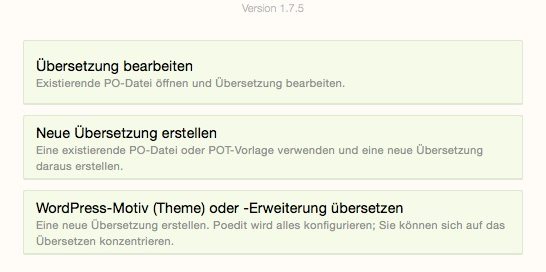
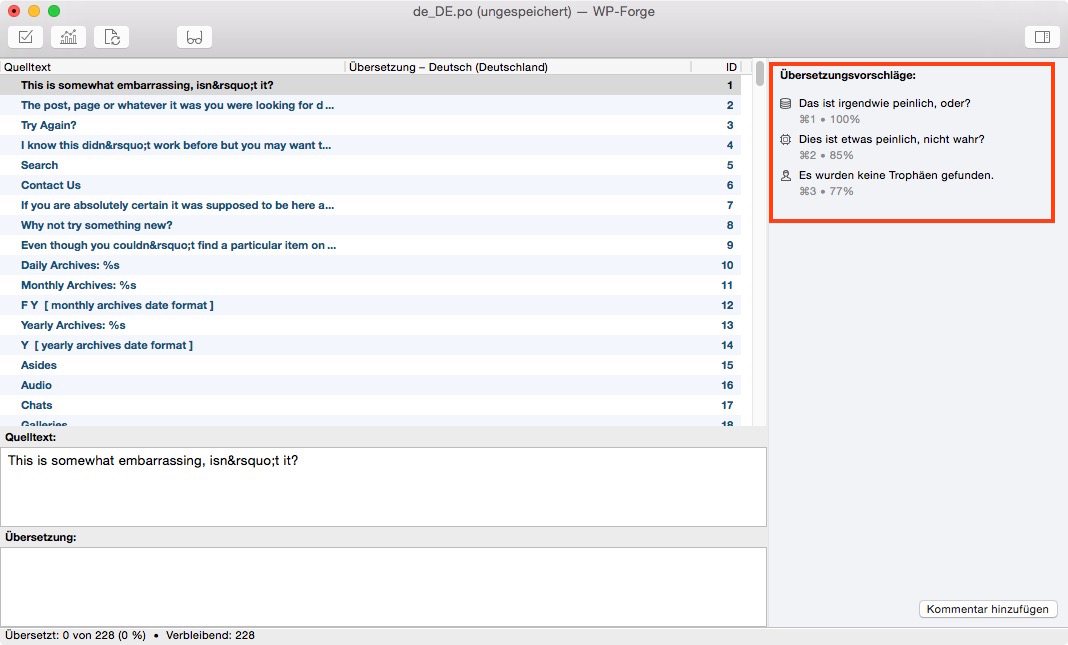
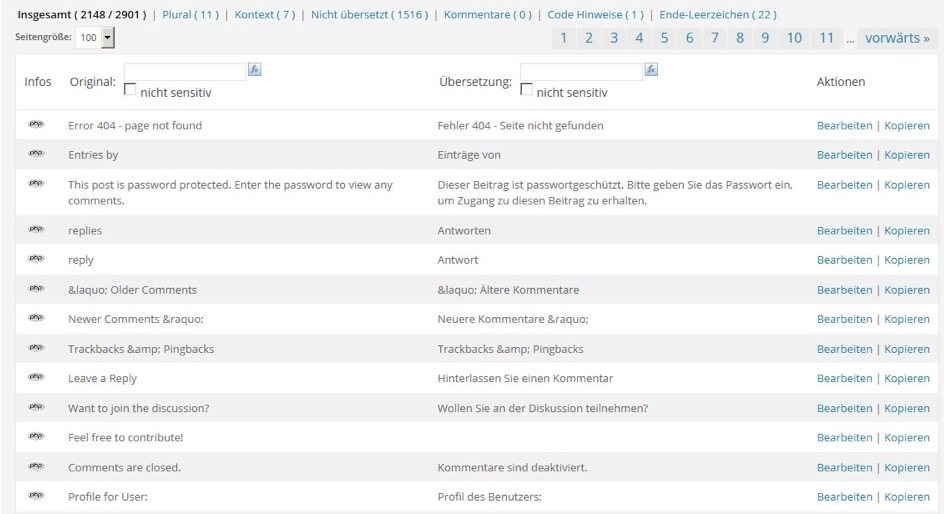
7 Kommentare. Wir freuen uns über Ihren Kommentar
[…] Für den Gebrauch im deutschsprachigen Markt musst du einige Begriffe, die von WooCommerce Products Filter zugesteuert werden, übersetzen. Dafür kannst du die mitgelieferten Sprachdateien oder ein Übersetzungs-Plugin verwenden (siehe diese Anleitung). […]
[…] dazu gleich mehr. Das Plugin liefert leider keine deutsche Sprachdatei mit, so dass du diese händisch erstellen oder eine Erweiterung wie Loco Translate einsetzen musst, um die Buttons und sonstige Elemente zu […]
Servus Torsten,
schöner Artikel, CodeStyling Localization kannt ich noch garnicht.
Gruss
Hi, ich hatte das selbe Problem mit dem nun nicht mehr funktionierenden Codystyling Localization Plugin. Kurz recherchiert, ausprobiert und Loco Translation (s. https://wordpress.org/plugins/loco-translate) für eine würdige kostenlose Alternative befunden.
Hallo, Elbnetz Team! Tolles Artikel! Wenn jemand neugierig auf alternative Lokalisierungsmodalitäten ist, empfehle ich diese Übersetzungsplattform https://poeditor.com/
Die WPLANG-Konstante ist übrigens deprecated und nicht mehr notwendig:
https://make.wordpress.org/core/2014/09/05/language-chooser-in-4-0/
Und der Unterordner muss nicht languages oder lang heißen, er kann auch völlig anders heißen. Kommt darauf an, wie die Sprachdatei eingebunden wird (je nach load_plugin_textdomain- bzw. load_theme_textdomain-Aufruf also).
Auch ohne die kostenpflichtige Version von Poedit kann man eine Übersetzungsdatei erstellen (Katalog – Aus Quellen aktualisieren), man muss es nur selber konfigurieren.
Um das Feature mit den Online-Übersetzungsvorschlägen zu testen, werden in der kostenlosen Variante übrigens bei den ersten 10 Übersetzungen die Vorschläge angezeigt. So kann man sehen, dass diese Vorschläge absolut brauchbar sind.
Auf jeden Fall ein tolles Tool!
Vielen Dank für die Hinweise. Wir haben den Beitrag entsprechend aktualisiert.